Naposledy jsem vám ukázal, jak nastavit šifrovaný svazek v počítači pomocí VeraCrypt. Dnes se chystáme o krok dále a ukážeme vám, jak vložit skrytou šifrovanou oblast do běžného šifrovaného svazku. Ohýbání mysli, že?
Ale proč bych chtěl skrytou sekci?
Kromě zábavného aspektu (který nemá rád průchody?) Je tu také něco nazývá se „věrohodná deniability“. Je to něco podobného.

Řekněme, že máte velmi podezřelého rodiče nebo manžela, který ví, že máte šifrovanou složku. Jsou přesvědčeni, že tam máte něco strašného, že to popíráte, a tlačí vás, abyste složku otevřeli, aby to dokázali.
V běžné složce dešifrování okamžitě obsah odhalí. Ale co kdybyste měli skrytou sekci, kterou jste jen věděli? Pak můžete složku otevřít a ukázat osobě nějaké neškodné aborující soubory, ale opravdu citlivé věci by byly ve skryté sekci - a nikdo by nebyl moudřejší.
Vytvořte si vlastní Narnia- Stejně jako Secret Passageway
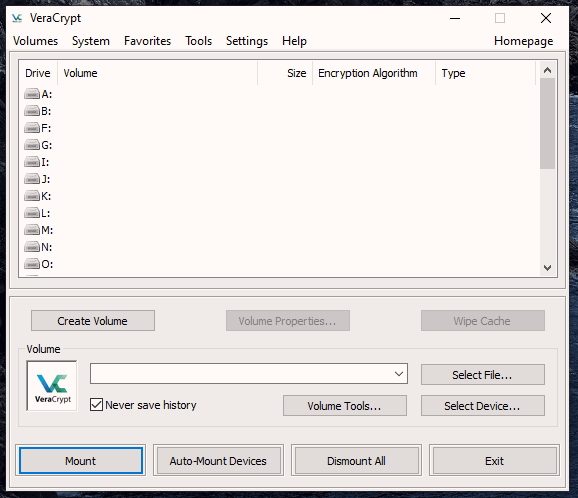
Pojďme tedy znovu vypálit VeraCrypt a podívejme se, jak to udělat.
Nejprve klikněte na „Vytvořit svazek<.
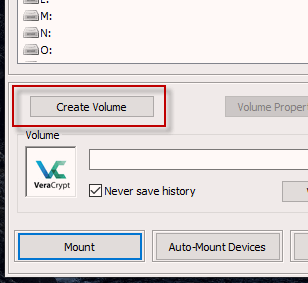
Klikněte na první možnost - „Vytvořit šifrovaný souborový kontejner“ a poté „Další“.
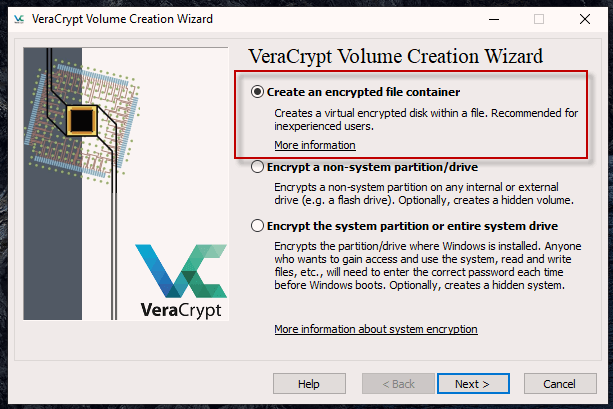
Naposledy jsme udělali první volba. Dnes klikneme na dveře číslo dvě - „Skrytý svazek VeraCrypt“. Popis vám dává to, co se mi líbí nazývat „pojištění mučení / vydírání Mafie“.
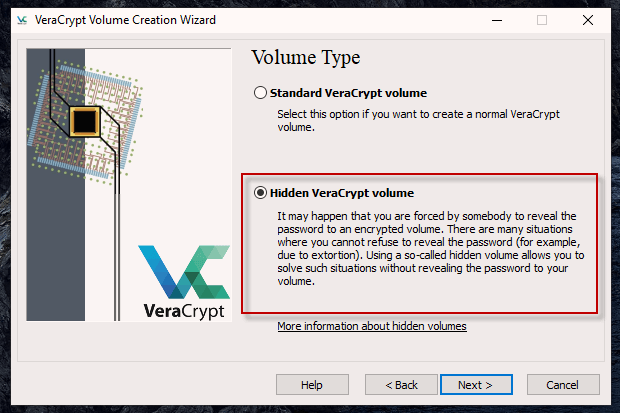
Následující část vám poskytne dvě možnosti.
Předpokládám, že to děláte poprvé, takže půjdu s „Normálním režimem“, aby se věci zjednodušily .
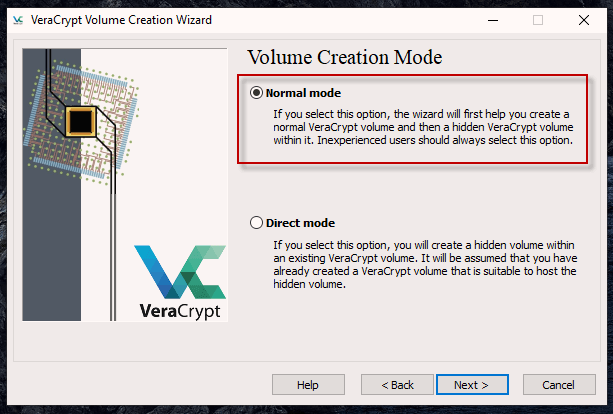
Prvním krokem je vytvořit „vnější“ svazek VeraCrypt (normální, který bude obsahovat všechny nevinné soubory). Takže klikněte na „Vybrat soubor“ a přejděte na místo, kam chcete složku umístit. Navíc jej pojmenujte.
Umístění a název lze později změnit, pokud je to nutné.
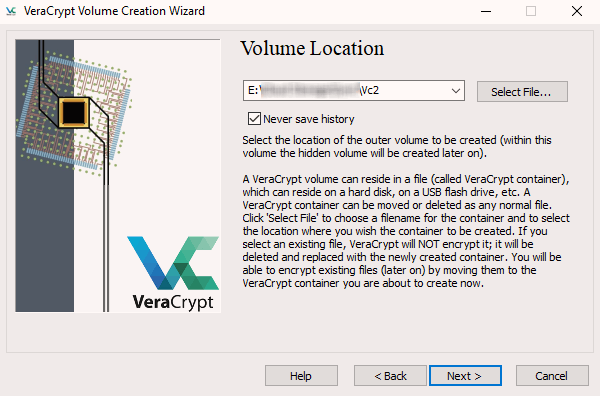
Nyní nastavte „Možnosti šifrování“ pro vnější svazek. Pokud nemáte žádný zvláštní důvod, proč jsou výchozí možnosti naprosto v pořádku.
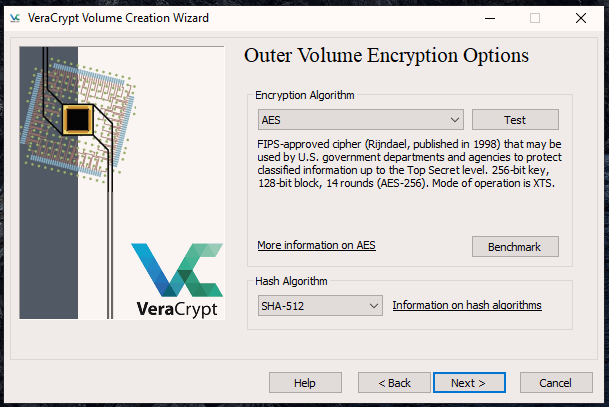
Nyní nastavte velikost vnějšího svazku. Nezapomeňte, že velikost skryté části musí jít dovnitř, takže vnější objemový prostor pro nevinné soubory A skrytý prostor s citlivými soubory.
Protože tento prostor nelze po vytvoření svazku změnit, je třeba vážně přemýšlet o tom, kolik místa jste si přáli. Je lepší se mýlit na straně opatrnosti a jít o něco výš.
Protože se jedná o dočasný svazek pro tento článek, který bude poté smazán, udělal jsem 1 GB.
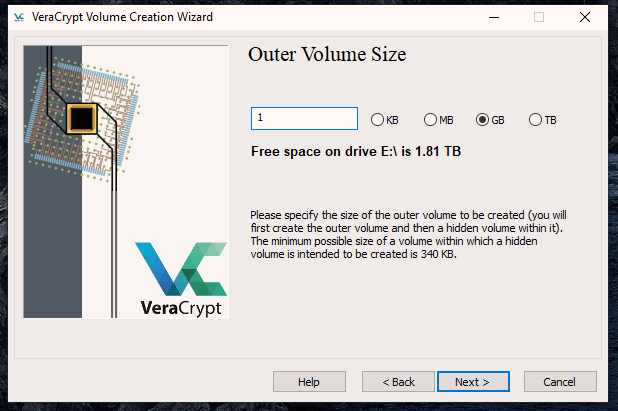
Nyní heslo. Zapomeňte na keyfiles a možnost PIM. Po zadání hesla klikněte na „Zobrazit heslo“ a zkontrolujte, zda jste ho zadali správně.
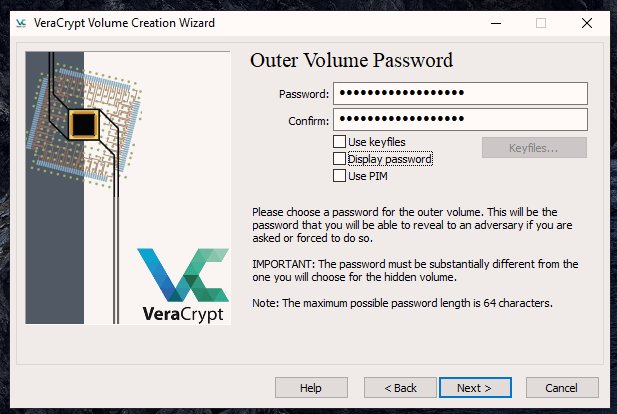
Dalším krokem je vygenerování šifrovacích klíčů. Pohybujte myší po obrazovce náhodně a sledujte, jak se lišta ve spodní části mění z červeného na zelené.
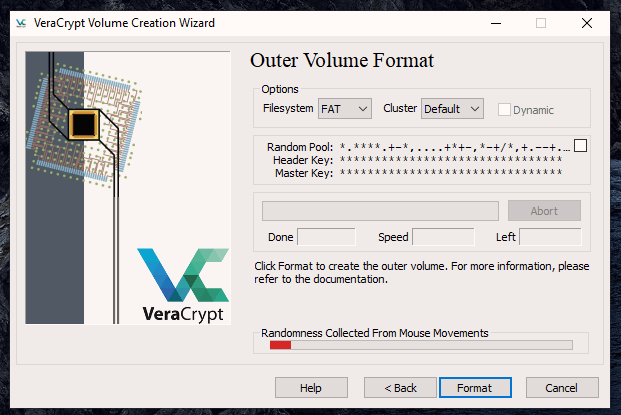
Když je pruh zelený, klikněte na „Formát“.
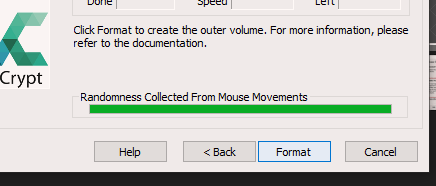
Nyní budete vyzváni, abyste otevřeli vnější svazek a zkopírovali vaše nevinné soubory uvnitř. Skrytá sekce ještě nebyla vytvořena. To příští.
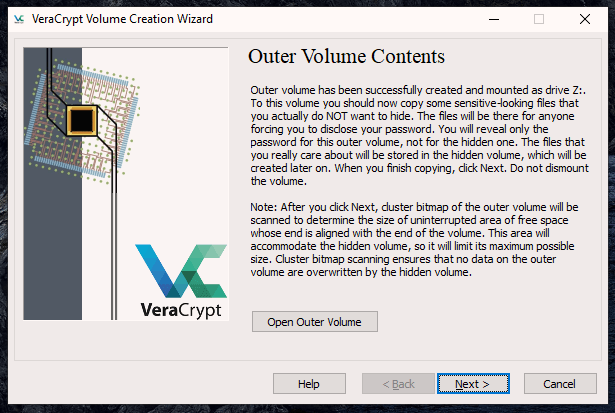
Takže jsem šel do vnějšího svazku a zkopíroval do něj několik technických článků PDF.
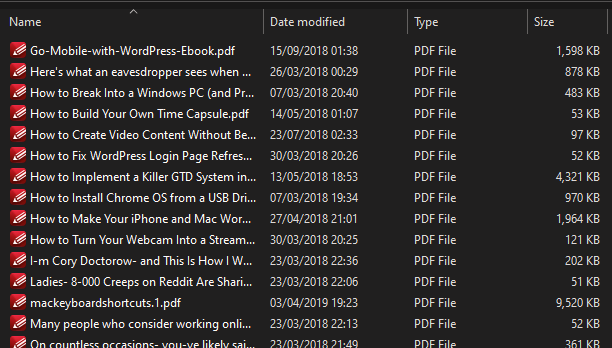
Nyní se vraťte do předchozího okna VeraCrypt a kliknutím na „Další“ začněte vytvářet skrytý svazek.
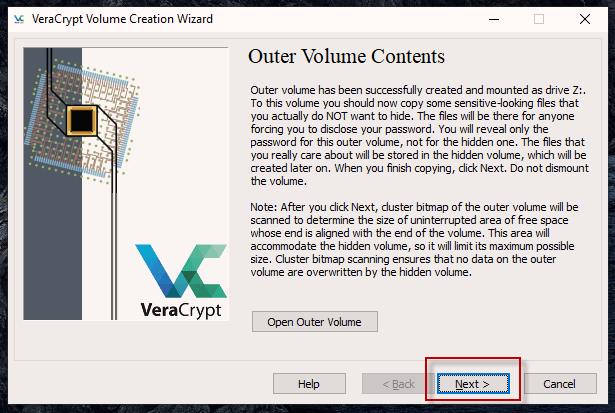
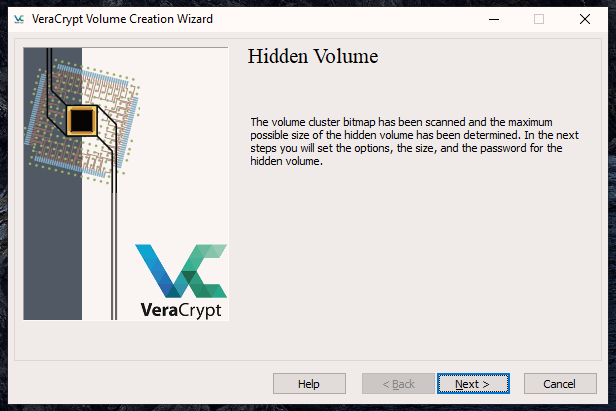
Jako dříve vyberte možnosti šifrování pro skrytý svazek. Opět, pokud to opravdu nemusíte, nechte je tak, jak jsou.
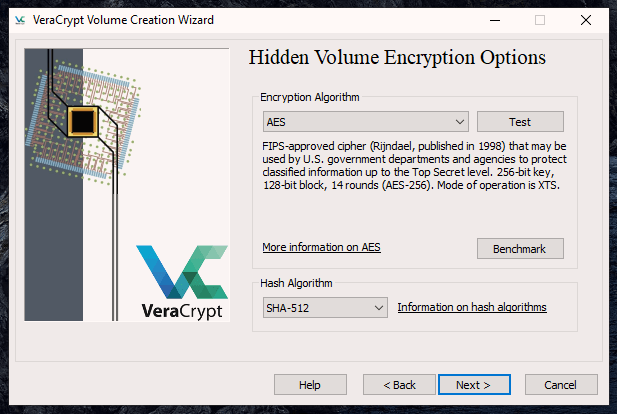
Na základě velikosti vnějšího svazku VeraCrypt vypočítal, že maximální velikost skrytého svazku nemůže být větší než justunder 882 MB. Rozhodněte se tedy o velikosti a zadejte ji do poskytnutého prostoru.
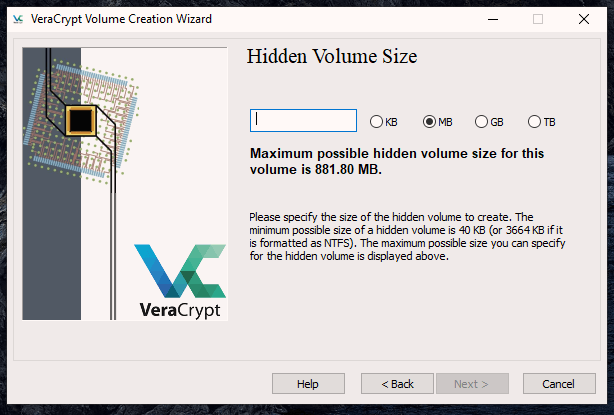
Následující dvě obrazovky vás požádají o nastavení hesla a vygenerování šifrovacích klíčů stejně jako u vnějšího svazku.
Pokud jde o heslo pro skrytý svazek - musí to být úplně jiné heslo než pro vnější svazek. Uvidíte proč později, ale pokud zvolíte stejné heslo, skrytý svazek nebude fungovat.
Když je vše hotovo, uvidíte toto.
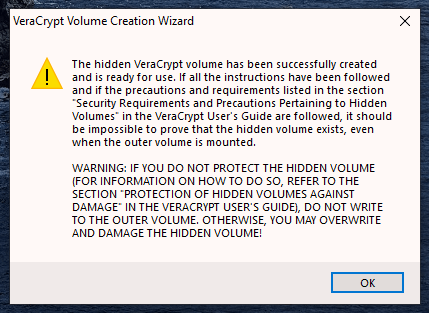
Nyní ukončete průvodce instalací. Vaše šifrované svazky se skrytými dveřmi jsou připraveny k pohybu.
Otevírá se
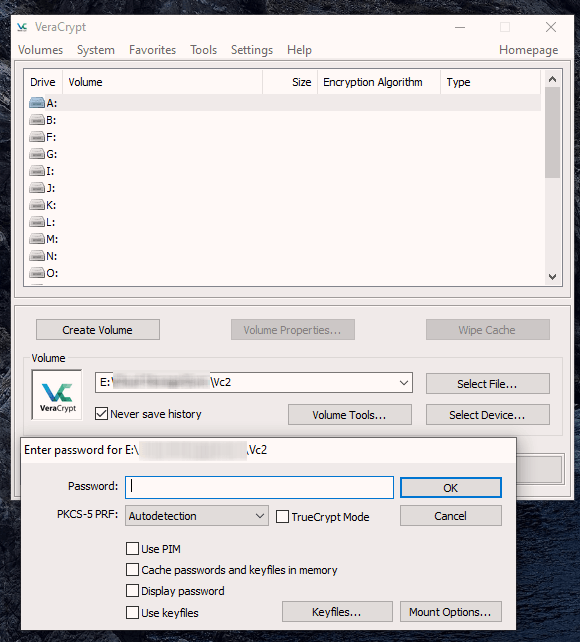
V hlavním okně VeraCrypt:
Proč jste potřebovali dvě hesla
OK řekněme, že vás má Mafia, a vy jste nuceni vzdát se hesla šifrované VeraCrypt složku. Opravdu obviňující věci jsou ve skrytém svazku, zatímco věci, které chválí TheDon, jsou v běžné složce.
Co děláte? Zadáte jim heslo do této složky. VeraCrypt pak uvidí, že chcete pravidelné soubory a to jsou allanyonové.
Ale pokud jste v bezpečí a chcete si prohlédnout ty obviňující věci (například vaši identifikační kartu fanouškovského klubu Bonnie Tyler), zadejte do heslo pro skrytý svazek. VeraCrypt bude ignorovat normální složku a místo toho připojí pouze skryté svazky.
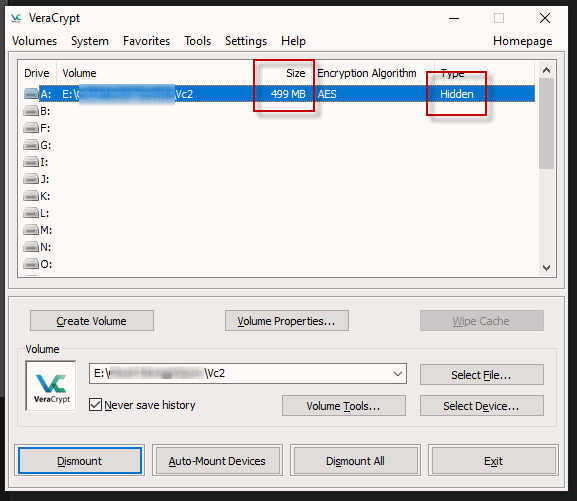
V části třetí této série použijeme VeraCrypt k zašifrování celého pevného disku. Doufejme, že to zvládnu, aniž bych v tom procesu dostal modrou obrazovku smrti.